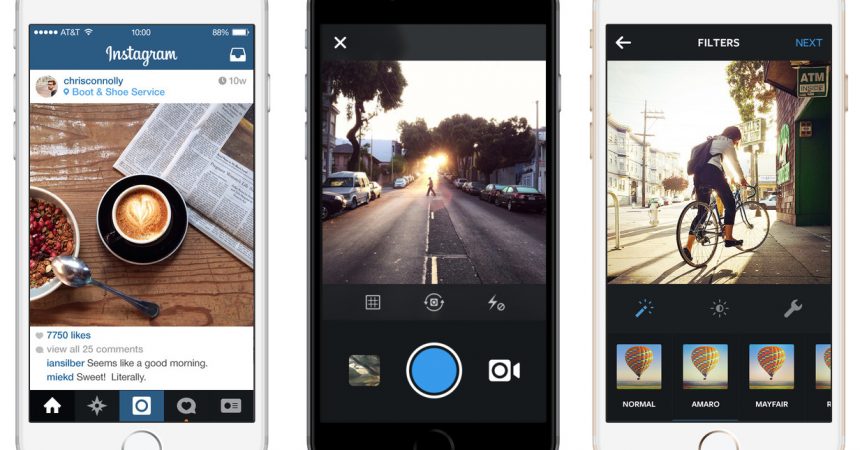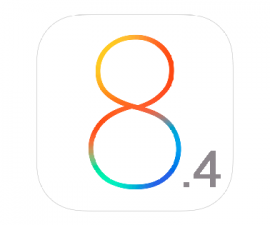Lên lịch đăng bài trên Instagram của bạn khi sử dụng thiết bị iPhone hoặc Android
Instagram hiện là công cụ truyền thông xã hội chia sẻ hình ảnh tốt nhất và phổ biến nhất hiện nay. Rất nhiều sự phổ biến của nó là do nó dễ sử dụng. Sử dụng Instagram, bạn có thể dễ dàng chỉnh sửa, đăng và chia sẻ ảnh với bạn bè và gia đình của mình.
Một tính năng khác phổ biến với Instagram là khả năng cho bạn lên lịch khi tài khoản Instagram sẽ chia sẻ các bài đăng trên Instagram của bạn trên mạng xã hội. Bạn có thể thiết lập lịch trình khi nào các bài đăng trên Instagram của bạn sẽ được đăng lại trên các tài khoản Facebook, Twitter và Google Plus của bạn.
Trong bài đăng này, chúng tôi sẽ chỉ cho bạn một phương pháp mà bạn có thể lên lịch cho các bài đăng trên Instagram của mình khi sử dụng iPhone hoặc thiết bị Android. Chúng tôi đã tìm thấy một ứng dụng lập lịch tuyệt vời hoạt động trên cả iOS và Android. Nó được gọi là Cất cánh. Làm theo hướng dẫn của chúng tôi bên dưới để tải xuống và cài đặt Takeoff để có thể lên lịch cho các bài đăng trên Instagram của bạn trong khi sử dụng thiết bị di động của bạn.
Cách lập lịch các bài đăng Instagram của bạn bằng thiết bị iPhone hoặc Android:
- Điều đầu tiên bạn sẽ cần làm là tải xuống cất cánh. Bạn có thể tự tìm kiếm nó trên cửa hàng Google Play hoặc bạn có thể thực hiện theo một trong các liên kết dưới đây:
- Sau khi tải xuống bản chụp, chỉ cần thực hiện theo các hướng dẫn trực tuyến để cài đặt ứng dụng trên iPhone hoặc thiết bị Android của bạn.
- Sau khi bạn đã cài đặt Takeoff, tìm và mở nó.
- Chọn ảnh hoặc video bạn có trên thiết bị di động của bạn và muốn đăng trên Instagram.
- Cắt hoặc chỉnh sửa video hoặc hình ảnh cho đến khi đó là cách bạn muốn.
- Chọn thời gian mà bạn muốn video hoặc hình ảnh được đăng.
- Khi thời gian bạn đã chọn xuất hiện, bạn sẽ nhận được thông báo trên thiết bị di động rằng bài đăng của bạn đã sẵn sàng để xuất bản.
- Chạm vào thông báo để xác nhận rằng bạn muốn bài đăng được xuất bản.
- Bạn sẽ được đưa đến ứng dụng Instagram. Từ đó, bạn có thể thêm bộ lọc hoặc chỉnh sửa phụ đề.
- Nếu bài đăng được chỉnh sửa theo ý thích của bạn, hãy chia sẻ bài đăng đó. Bây giờ nó sẽ hiển thị trên Instagram của bạn.
Bạn có sử dụng Takeoff để xuất bản bài đăng Instagram của mình không?
Chia sẻ kinh nghiệm của bạn trong hộp ý kiến bên dưới.
JR
[embedyt] https://www.youtube.com/watch?v=71zT6jkxsG8[/embedyt]